WooCommerce 스토어에 위시리스트를 추가하는 방법
게시 됨: 2022-06-30WooCommerce 스토어에 위시리스트 기능을 추가하시겠습니까?
위시리스트를 통해 방문자는 좋아하는 제품을 저장할 수 있으므로 나중에 매장에서 빠르게 찾고 구매를 완료할 수 있습니다. 또한 방문자가 결혼 등록 또는 다른 선물 등록의 일부로 친구 및 가족과 좋아하는 항목을 쉽게 공유할 수 있습니다.
이 기사에서는 WooCommerce 스토어에 위시리스트를 추가하는 방법을 보여줍니다.
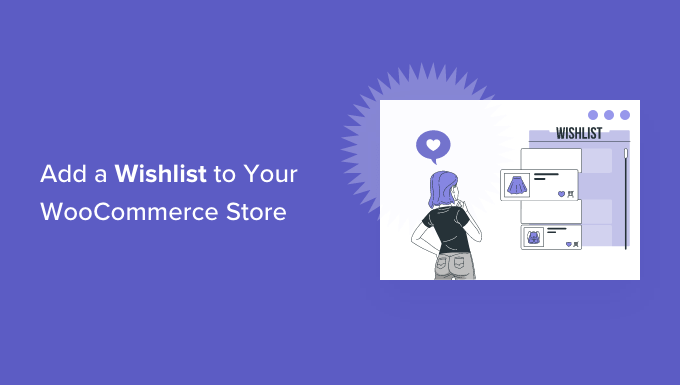
위시리스트란 무엇이며 WooCommerce에 추가하는 이유는 무엇입니까?
위시리스트를 사용하면 고객과 게스트가 좋아하는 제품을 목록에 저장할 수 있습니다. 나중에 사고 싶은 제품을 기억하는 데 도움이 되므로 나중에 WooCommerce 스토어에서 빠르게 찾을 수 있습니다.
또한 고객은 위시리스트를 친구 및 가족과 공유할 수 있습니다. 이를 통해 브랜드 인지도를 높이고 온라인 상점에 대한 트래픽을 증가시켜 판매를 늘릴 수 있습니다.
또 다른 이점은 사람들이 위시리스트에 가장 많이 추가한 제품을 볼 수 있다는 것입니다. 판매를 늘리기 위해 인기 있는 위시리스트 제품에 대한 프로모션 제안 및 할인을 실행할 수 있습니다.
즉, WooCommerce 스토어에 위시리스트를 쉽게 추가하는 방법을 살펴보겠습니다.
WooCommerce 스토어에 위시리스트 추가하기
WooCommerce 스토어에 위시리스트를 추가하는 가장 좋은 방법은 YITH WooCommerce Wishlist와 같은 WordPress 플러그인을 사용하는 것입니다.
방문자가 좋아하는 제품을 위시리스트에 저장하고 친구 및 가족과 공유할 수 있는 무료 WooCommerce 플러그인입니다.
먼저 YITH WooCommerce 위시리스트 플러그인을 설치하고 활성화해야 합니다. 자세한 내용은 WordPress 플러그인 설치 방법에 대한 가이드를 참조하세요.
활성화되면 WordPress 대시보드에서 YITH » 위시리스트 로 이동하고 '위시리스트 옵션에 추가' 탭을 클릭하여 플러그인을 구성할 수 있습니다.
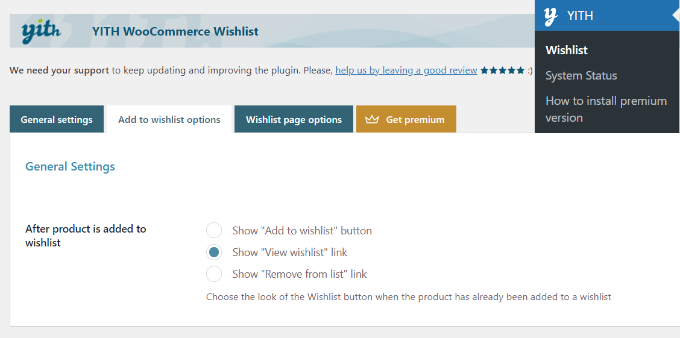
플러그인은 쇼핑객이 항목을 저장하기 위해 클릭할 수 있는 각 제품에 '위시리스트에 추가' 링크를 자동으로 추가합니다.
설정에서 사용자가 위시리스트에 제품을 추가한 후 표시할 링크를 선택할 수 있습니다. 예를 들어 '위시리스트에 추가' 버튼을 계속 표시하거나 링크를 변경하여 '위시리스트 보기' 또는 '목록에서 제거' 옵션을 표시할 수 있습니다.
다음으로 루프 설정 및 제품 페이지 설정이 표시됩니다. 제품 페이지에서 '위시리스트에 추가' 버튼을 표시할 위치를 선택할 수 있습니다.
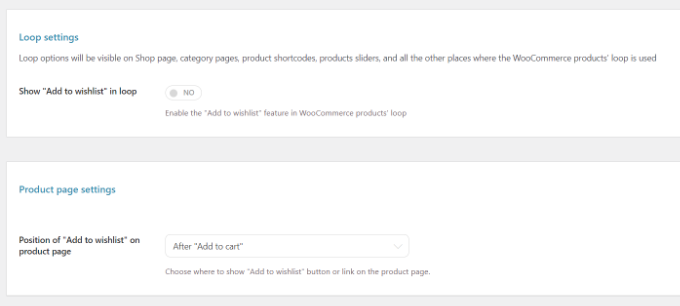
기본적으로 장바구니에 담기 버튼 뒤에 표시됩니다. 단, 상품 페이지의 '위시리스트에 추가' 위치 옵션 앞의 드롭다운 메뉴를 클릭하여 다른 위치를 선택할 수 있습니다.
그런 다음 아래로 스크롤하여 위시리스트의 텍스트를 사용자 정의하고 위시리스트에 추가 버튼의 색상과 스타일을 편집하십시오.
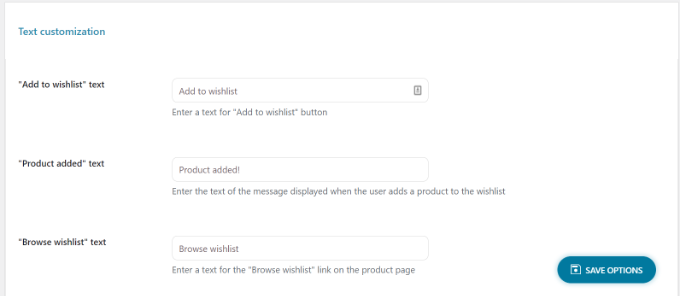
완료되면 페이지 하단의 '옵션 저장' 버튼을 클릭하는 것을 잊지 마십시오.
다음으로 '위시리스트 페이지 옵션' 탭으로 이동할 수 있습니다.
플러그인은 WooCommerce 스토어의 위시리스트를 위한 새 페이지를 생성합니다. 원하는 경우 위시리스트 페이지 드롭다운 메뉴에서 다른 페이지를 선택하거나 [yith_wcwl_wishlist] 단축 코드를 사용하여 원하는 페이지에 위시리스트를 표시할 수 있습니다.
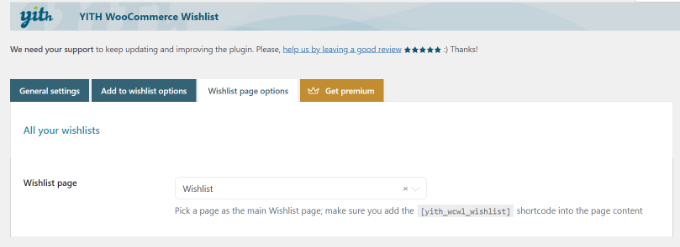
그런 다음 아래로 스크롤하여 위시리스트 테이블에 표시할 세부 정보를 선택할 수 있습니다.

예를 들어, 제품 변형, 제품이 위시리스트에 추가된 날짜, 가격 등을 표시하는 옵션이 있습니다.
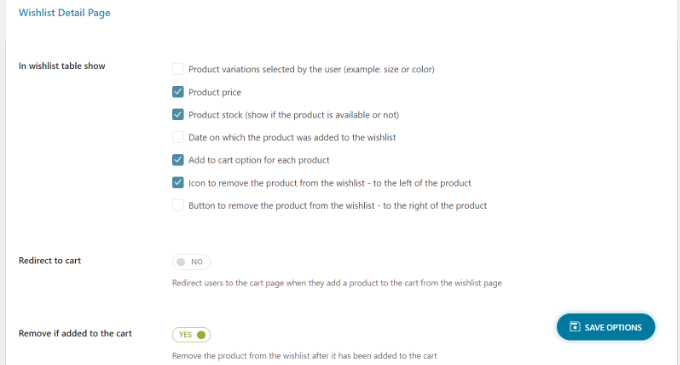
사람들이 위시리스트를 공유할 수 있는 소셜 미디어 채널을 선택하고, 목록이 소셜 미디어에서 공유될 때 사용자 정의 텍스트를 추가하는 등의 작업을 할 수도 있습니다.
플러그인은 또한 텍스트를 변경하고 공유 버튼, 소셜 미디어 채널 버튼 등의 스타일과 색상을 편집하는 설정을 제공합니다.
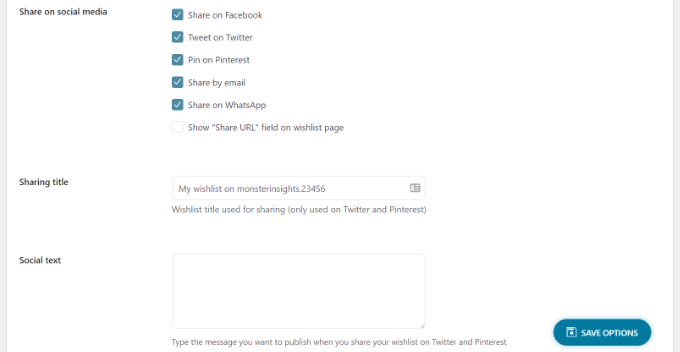
위시리스트 페이지 설정을 사용자 정의했으면 '옵션 저장' 버튼을 클릭하여 변경 사항을 저장하는 것을 잊지 마십시오.
이제 WooCommerce 스토어를 방문하여 장바구니에 추가 버튼 아래의 제품 페이지에서 '위시리스트에 추가' 옵션을 볼 수 있습니다.
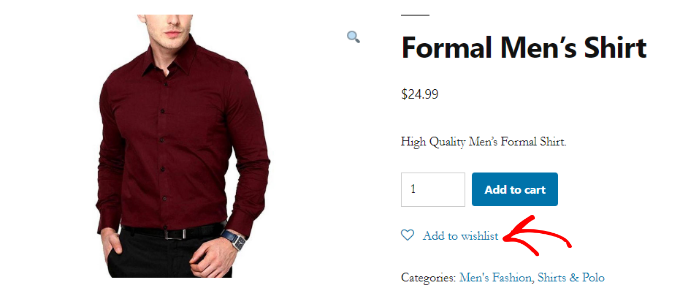
사용자가 위시리스트에 추가 링크를 클릭하면 위시리스트를 탐색하고 목록에서 항목을 제거하거나 장바구니에 제품을 추가할 수 있습니다.
그 외에도 플러그인은 Facebook, Twitter 및 Pinterest와 같은 소셜 미디어 플랫폼에서 위시리스트를 공유하거나 이메일 및 WhatsApp을 통해 목록을 보내는 옵션도 표시합니다.
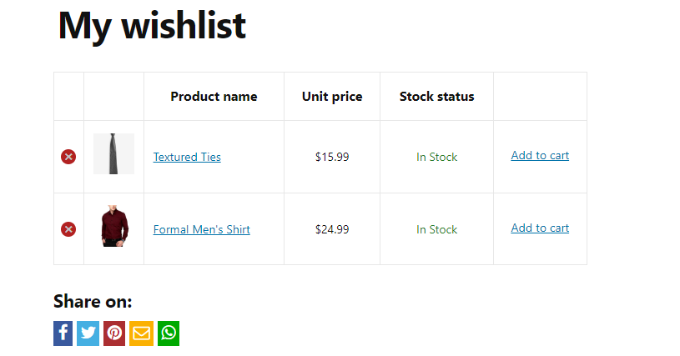
위시리스트를 넘어 WooCommerce 매출 증대
WooCommerce 스토어에 위시리스트 기능을 추가했으므로 판매 및 전환을 늘리기 위해 이를 더욱 최적화할 수 있습니다.
WooFunnels 플러그인을 사용하여 WooCommerce 결제를 최적화하고 원클릭 상향 판매 및 기타 마케팅 자동화 기능을 추가하는 것이 좋습니다.
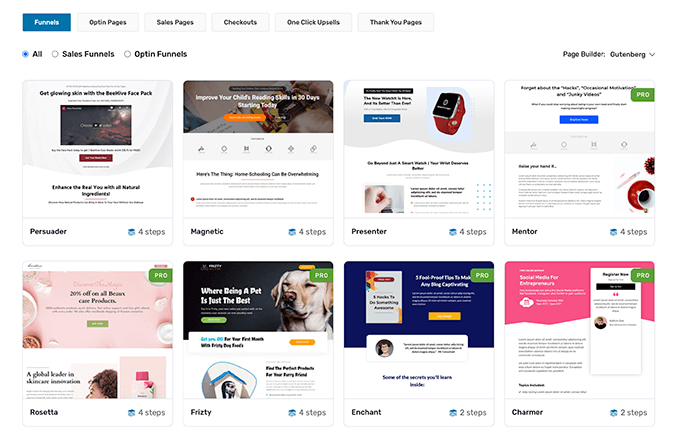
자세한 내용은 WooCommerce에서 전환율이 높은 퍼널을 만드는 방법에 대한 단계별 가이드를 참조하세요.
그 외에도 WooCommerce 스토어를 성장시키는 데 도움이 되도록 권장하는 5가지 다른 플러그인이 있습니다.
- WooCommerce를 위한 고급 쿠폰 – 스마트 쿠폰을 추가하여 특정 금액 이상의 무료 배송 할인을 제공하고, 하나를 구매하면 하나의 무료 제안을 받는 등의 작업을 수행할 수 있습니다.
- WooCommerce 기프트 카드 – WooCommerce 스토어의 기프트 카드를 판매할 수 있습니다. 이는 수익 증대를 위한 위시리스트와 함께 제공되는 훌륭한 추가 기능입니다.
- PushEngage – 방문자가 귀하의 웹사이트를 떠난 후에도 계속 연락할 수 있도록 도와줍니다. 이 기술은 1800-flowers, Harrys and Davids 등과 같은 많은 스마트 전자 상거래 소매업체에서 판매를 촉진하는 데 사용됩니다.
- Uncanny Automator – 이 도구를 사용하면 일상적인 작업 흐름을 자동화하여 시간을 절약할 수 있습니다. WooCommerce를 위한 최고의 작업 자동화 플러그인입니다.
- WP 메일 SMTP – WooCommerce 이메일이 실제로 사용자의 받은 편지함에 배달되도록 합니다. 이것은 모든 WordPress 사이트를 위한 절대적으로 필요한 도구입니다. WordPress에서 이메일을 보내지 않는 문제를 해결하는 방법에 대한 자세한 내용은 가이드를 참조하세요.
이 기사가 WooCommerce 스토어에 위시리스트를 추가하는 방법을 배우는 데 도움이 되었기를 바랍니다. 또한 귀하의 상점을 성장시키기 위한 최고의 WooCommerce 플러그인과 귀하의 성장에 따라 확장되는 최고의 WooCommerce 호스팅 회사에 대한 전문가의 선택을 보고 싶을 수도 있습니다.
이 기사가 마음에 들면 WordPress 비디오 자습서용 YouTube 채널을 구독하십시오. Twitter와 Facebook에서도 찾을 수 있습니다.
